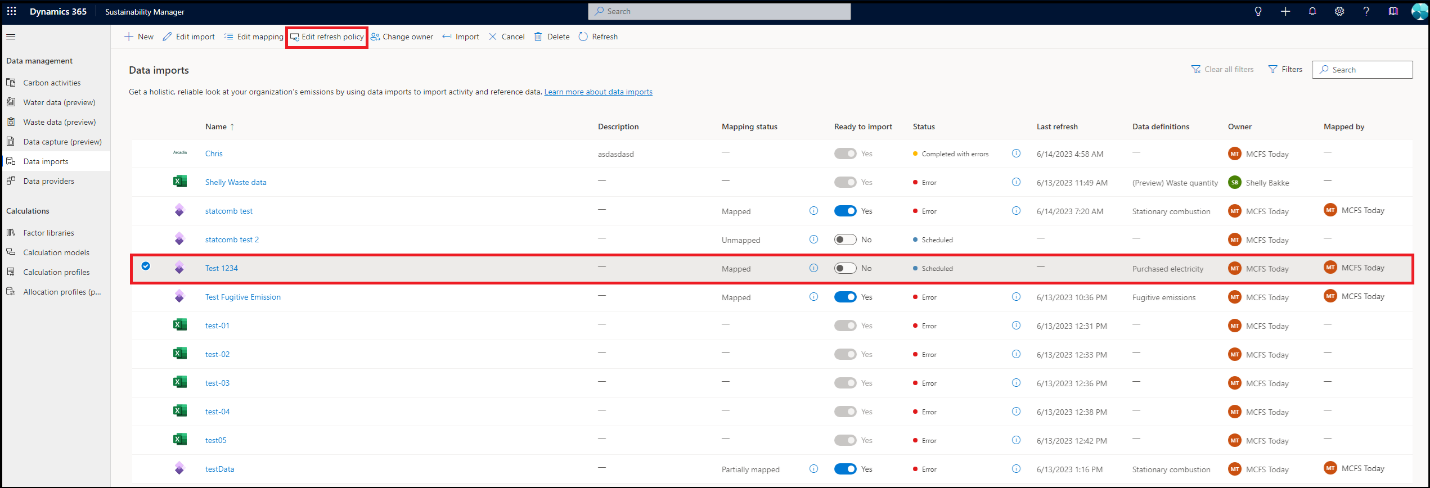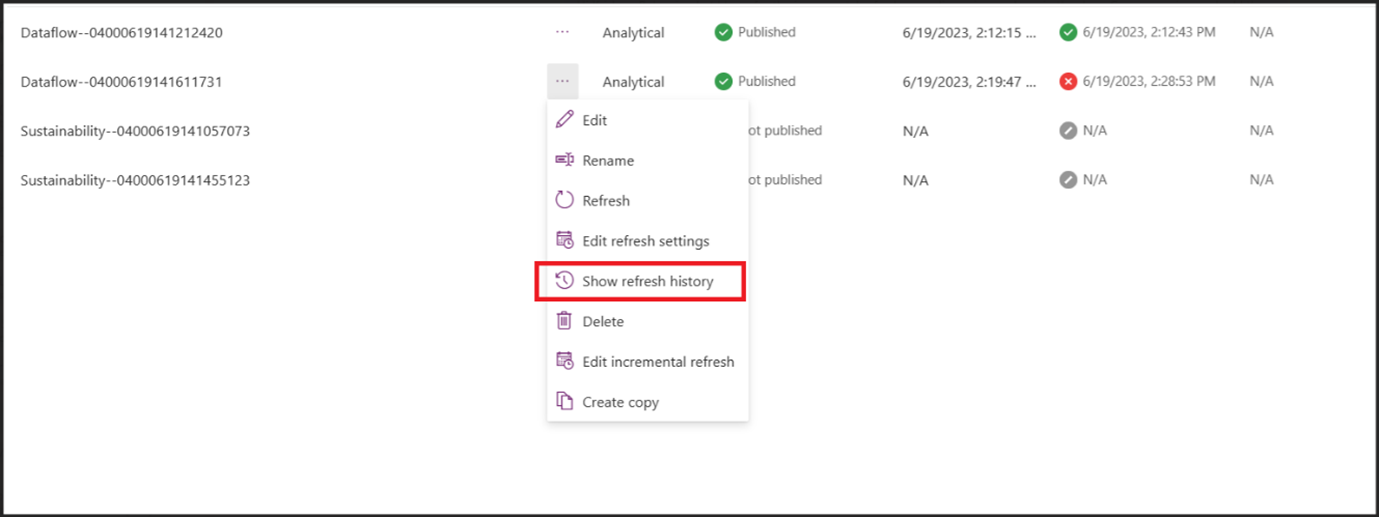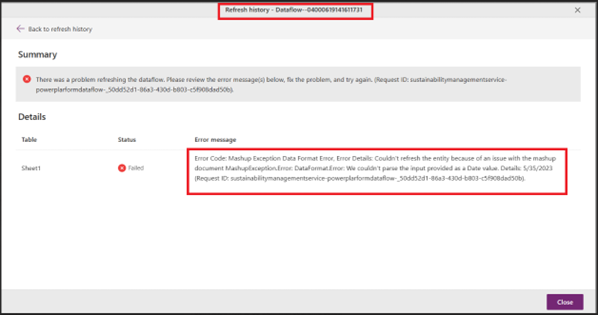Inkrementelle Dataflowaktualisierung in Microsoft Sustainability Manager
Microsoft Sustainability Manager bietet inkrementelle Datenimporte, sodass Sie bei jeder Aktualisierung des Datenimports nur neue Daten importieren können, wenn diese verfügbar sind. Inkrementelle Importe reduzieren die Verarbeitungszeit für jede Aktualisierung und ermöglichen einen schnelleren und effizienteren Zugriff auf neuere Daten. Außerdem sind keine benutzerdefinierten Ansätze mehr erforderlich, um bei jeder Aktualisierung nur neue Daten einzubinden.
Sie können je nach Bedarf problemlos zwischen vollständiger Aktualisierung und inkrementeller Aktualisierung wechseln, indem Sie den Import/die Verbindung bearbeiten. Inkrementelle Aktualisierungseinstellungen sind nur während der Bearbeitung verfügbar, um sicherzustellen, dass Sie während der Verbindungseinrichtung alle Ihre Daten in Sustainability Manager übertragen. Es stellt außerdem sicher, dass Sie überprüfen können, ob alles wie erwartet funktioniert, z. B. ob alle erforderlichen Transformationen und Zuordnungen korrekt vorgenommen wurden, bevor Sie eine inkrementelle Aktualisierung einrichten. Dieser Schritt ist erforderlich, da Power Query nach dem Einrichten der inkrementellen Aktualisierung die fehlgeschlagenen Daten nicht erneut abruft. Wenn ein Power Query Fehler auftritt, werden automatisch die alten Daten abgerufen.
Die inkrementelle Aktualisierung wird auf Abfrageebene geplant. Wenn ein Datenimport mehrere Abfragen umfasst, müssen Sie eine inkrementelle Aktualisierung für alle Abfragen innerhalb dieses Imports planen. Die inkrementelle Aktualisierung wird für alle Datenquellen und Datentypen unterstützt und bietet die Flexibilität, inkrementelle Aktualisierungen über verschiedene zeitgebundene Parameter hinweg zu planen.
Planen Sie eine inkrementelle Aktualisierung
Führen Sie die folgenden Schritte aus, um eine inkrementelle Aktualisierung für einen Power Query Verbindungsimport zu planen.
Wählen Sie auf der Seite Datenimporte den Power Query Import aus und wählen Sie dann Policy aktalisieren bearbeiten aus.
Auf der Seite Aktualisierungsrichtlinie hat der Abschnitt Einstellungen Vollständige Aktualisierung ausgewählt. Wählen Sie Inkrementelle Aktualisierung, um eine Reihe von Dropdown-Menüs zum Definieren der inkrementellen Aktualisierung zu öffnen.
In den Quelldaten ist eine Datums- oder Uhrzeitspalte erforderlich, um die neuen Daten zu filtern. Typische Beispiele sind Verbrauchsbeginndatum, Verbrauchsenddatum oder Transaktionsdatum.
Zeilen aus der Vergangenheit speichern gibt an, wie weit zurück die Daten aus der Quelle gespeichert werden müssen und muss für eine bestimmte Zeiteinheit definiert sein, beispielsweise eine Anzahl von Tagen, Monaten, Quartalen oder Jahren.
Zeilen aus der Vergangenheit aktualisieren gibt an, wie weit zurück die Daten aus der Quelle aktualisiert werden müssen und muss für eine bestimmte Zeiteinheit definiert werden, beispielsweise eine Anzahl von Tagen, Monaten, Quartalen oder Jahren.
Anmerkung
Der Wert für Zeilen aus der Vergangenheit speichern und Zeilen aus der Vergangenheit aktualisieren muss eine ganze Zahl zwischen 1 und sein 120. Außerdem muss der Aktualisierungszeitraum kleiner oder gleich dem Speicherzeitraum sein.
Wählen Sie Datenänderungen erkennen, wenn Sie Daten nur aktualisieren möchten, wenn sich der Maximalwert einer bestimmten Datums- oder Zeitspalte ändert. Sie müssen dieses Feld nur dann überprüfen, wenn Sie sicher sind, dass sich nur die ausgewählte Spalte und nichts anderes in den Quelldaten geändert hat.
Wählen Sie Nur Daten für komplette Zeiträume aktualisieren, wenn Sie Daten für komplette Zeiträume aktualisieren möchten. Wenn Sie diese Einstellungen speichern, werden beim nächsten Aktualisieren dieses Dataflows Daten aus dem oben festgelegten Speicherzeitraum in Ihren Dataflowspeicher geladen. Bei jeder nachfolgenden Aktualisierung werden nur Daten aktualisiert, die sich in der Vergangenheit geändert haben.
Wählen Sie Speichern, um die inkrementelle Aktualisierung für die ausgewählte Abfrage zu planen. Wiederholen Sie diese Schritte für alle Abfragen, bei denen eine inkrementelle Aktualisierung geplant werden muss.
Fehlerbehandlung für inkrementelle Aktualisierung
Fehlerszenarien bei der inkrementellen Aktualisierung umfassen aufgrund von Datenflussbeschränkungen keine genauen Fehlermeldungen bei den Datenimporten. Sie können jedoch detaillierte Fehlermeldungen erhalten, indem Sie die Datenfluss-ID im Power Apps Portal mit den folgenden Schritten verwenden.
Gehen Sie zur Import-/Verbindungsaktualisierung, indem Sie auf der Seite Datenimporte den fehlgeschlagenen inkrementellen Aktualisierungsimport auswählen. Beachten Sie den Datenflussname im Feld Fehlermeldung.
Gehen Sie zum Power Apps Portal und wählen Sie Datenflows im linken Bereich aus. Suchen Sie nach dem im vorherigen Schritt erhaltenen Datenflussnamen und wählen Sie Aktualisierungsverlauf anzeigen aus.
Wählen Sie die späteste Startzeit aus der Liste der fehlgeschlagenen Datenflüsse aus. Es wird eine ausführlichere Fehlermeldung mit Einzelheiten zur Ursache des Fehlers bei der inkrementellen Aktualisierung angezeigt.
Anmerkung
Sustainability Manager stellt detaillierte Fehlermeldungen für die inkrementelle Aktualisierung innerhalb der Datenimporte bereit, ähnlich wie die Fehlermeldungen für die vollständige Aktualisierung in einer zukünftigen Version.
Wichtig
Sie müssen zunächst einen Datenimport mit vollständiger Aktualisierung einrichten, um eine inkrementelle Aktualisierung zu planen. Dieser Schritt stellt sicher, dass alle in der Quelle verfügbaren historischen Daten in Sustainability Manager importiert werden, bevor eine inkrementelle Aktualisierung für alle nachfolgenden neuen Daten eingerichtet wird.
Sie müssen die inkrementelle Aktualisierung für jede Abfrage einzeln innerhalb eines bestimmten Imports oder einer bestimmten Verbindung einrichten.
Wenn Sie eine Verbindung bearbeiten, setzt Sustainability Manager den Datenimport und alle Abfragen auf die vollständige Aktualisierung zurück. Sie müssen die inkrementelle Aktualisierung für alle Abfragen innerhalb dieses bearbeiteten Imports neu konfigurieren.
Wenn bei einem Datenimport oder einer Datenverbindung die Option Zuvor importierte Daten entfernen aktiviert ist, ist die Schaltfläche zum inkrementellen Aktualisieren in der Benutzeroberfläche deaktiviert.
Verwandte Informationen
- Übersicht zum Datenimport
- Datenimport mit Excel-Vorlagen
- Datenimport mit Power Query
- Importieren Sie Daten mit Datenanbieter-Konnektoren
- Daten manuell importieren
- Überprüfen von Datenimporten
- Überlegungen und FAQ
- Integration